はじめに
今回はキャラクターにモデルにボーンを入れる方法を紹介します。
VRChatの自作アバターを想定してボーンを入れます。
人型ボーンの設定
キャラクターモデルがあるBlenderファイルを立ち上げ。
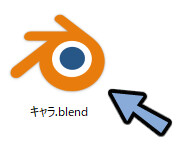
ボーンが無い状態のキャラクターモデルを用意します。

こちらのサイトよりボーンをDL。

ボーンがあるBlenderファイルを開きます。
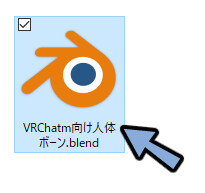
2つのBlenderファイルが開いた状態にします。
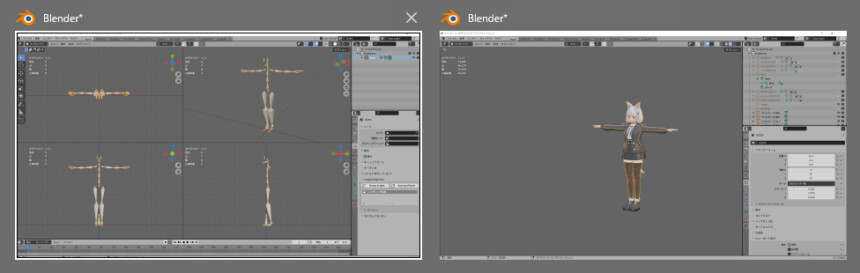
ボーンがあるファイルを開きます。
ボーンを選択 → Ctrl+Cでコピー。
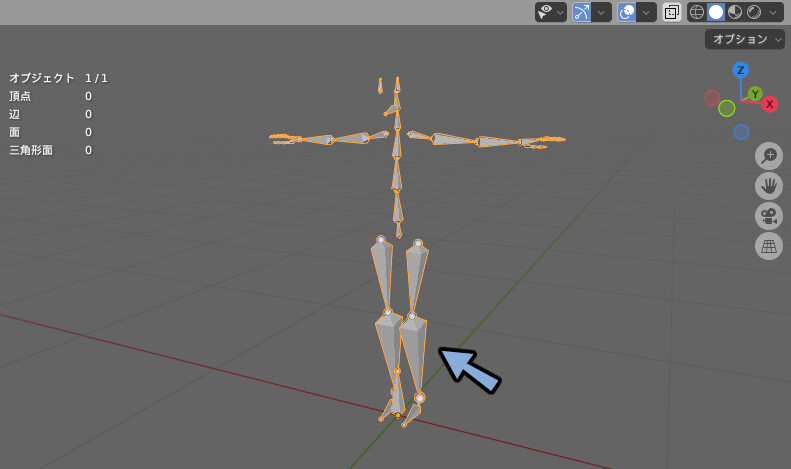
Windows + TabキーでキャラモデルがあるBlenderファイルを選択。
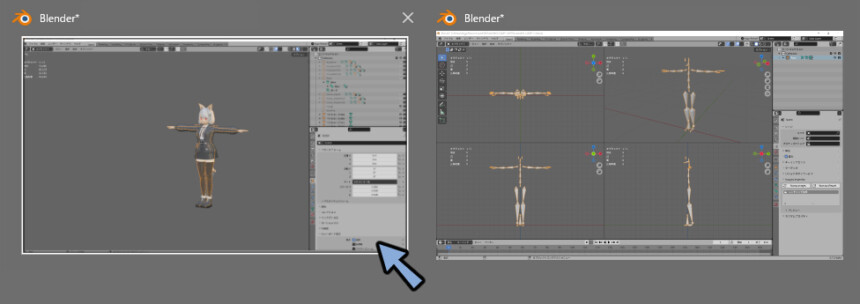
Ctrl+Vでペーストします。
ビューポートオーバーレイ → ボーンにチェックを入れてペースト。

Tabキーで編集モード。
プロポーショナル編集 → 3Dカーソルを選択。
Sキーで拡大縮小を選択。

およその位置を合わせます。
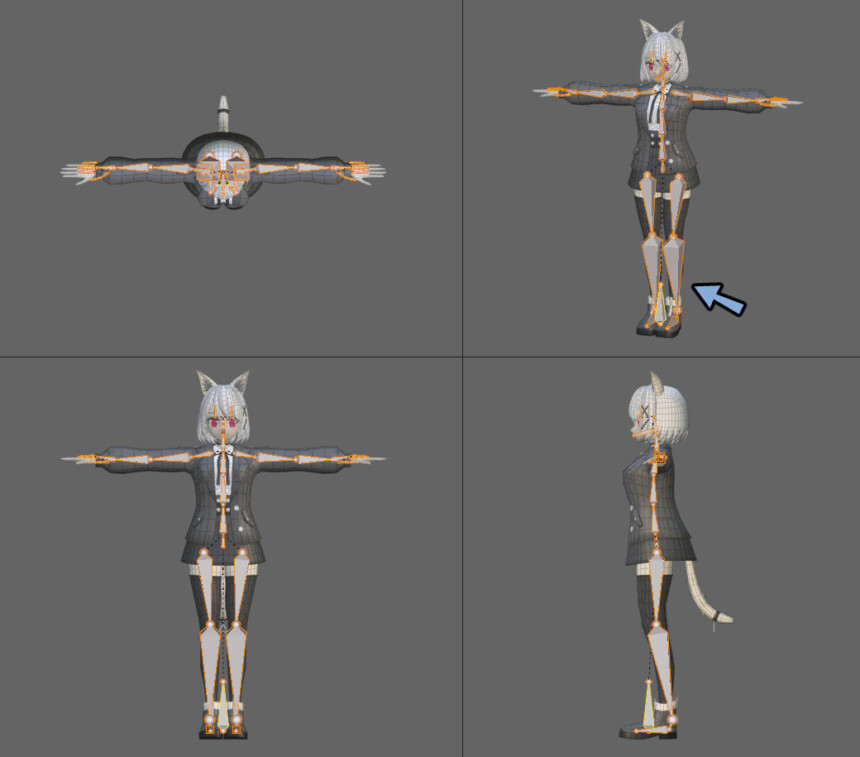
画面右上のXマークを押します。
これでボーンを左右対称に編集できます。
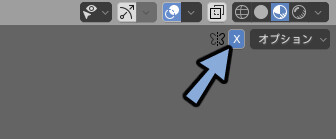
ここから細かなボーンを調節します。
Tabキーで編集モード。
モデルの形に合わせてGキーやSキーでボーンを調整。

ボーンの角度はCtrl+Rで調節できます。
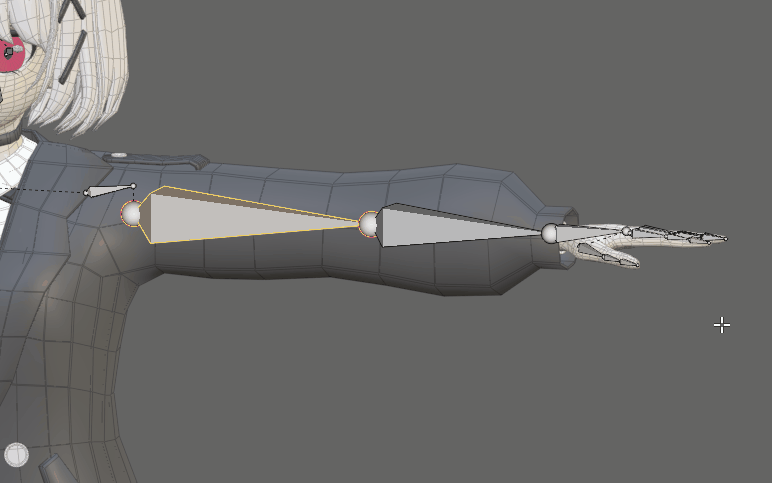
離れてるボーンがあれば子 → 親の順にShift+クリックで選択。
Ctrl+P → 接続で繋げます。

離したいボーンがあればそのボーンを選択。
ボーンプロパティ → 接続のチェックを解除。
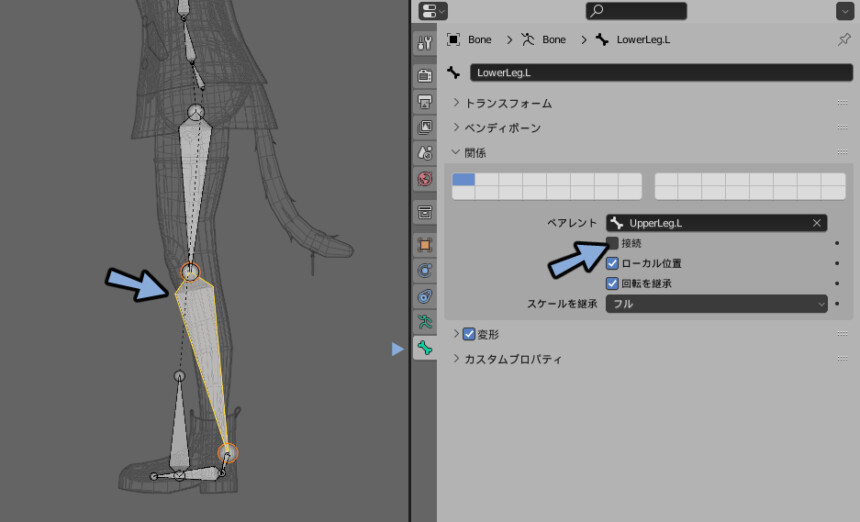
左右対称の場合はもう片側のボーンを選択。
同様に接続のチェックを解除。
これで.L.Rのボーンの接続を外します。
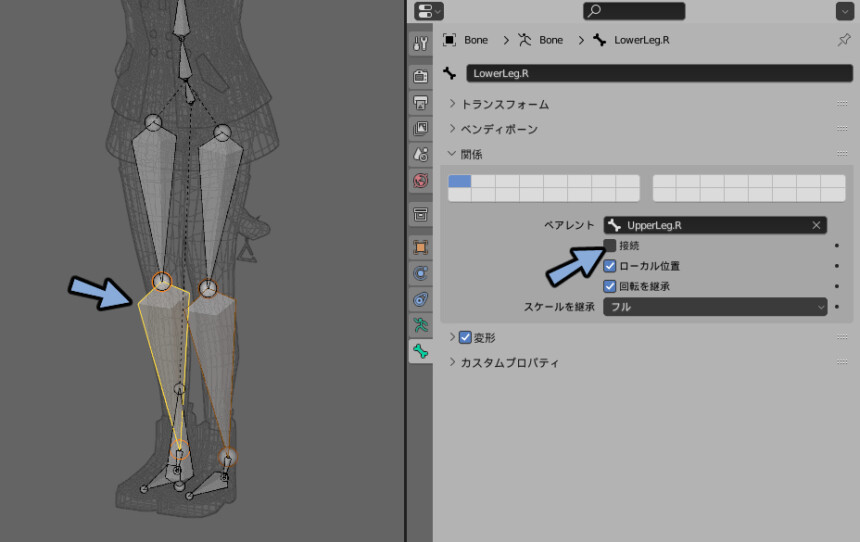
この状態でボーンを動かすと離すことができます。
膝などの場合は離した方が自然になることがあります。
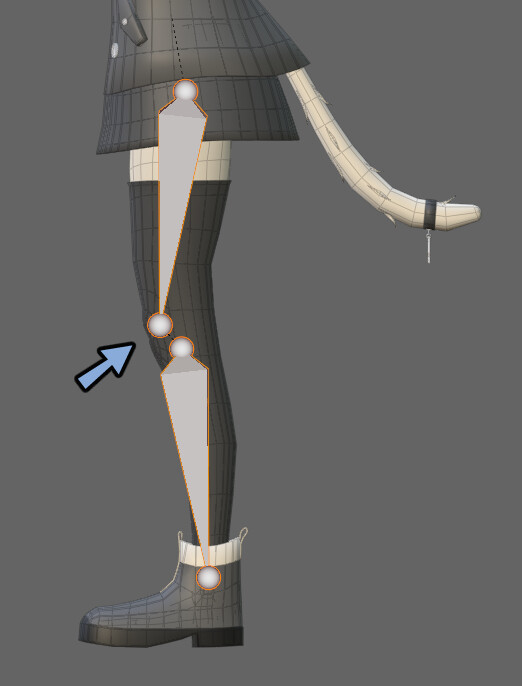
顎のボーンを入れます。

これはUnityに持って行った際にJawの所に前髪が誤認証されるのを回避するためのボーンです。
この後の処理で行うウエイトは何も設定しないでください。
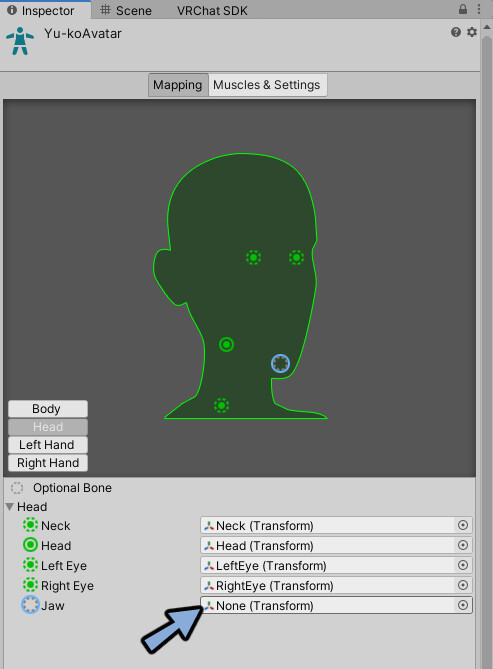
これで人型ボーンの設定が完了です。

まとめ
今回は人型ボーンの設定方法を解説しました。
髪や服などのボーンを追加する方法はこちらで解説。
【Blender3.3】キャラモデルに髪や服のボーンを追加する方法
ぜひこちらもご覧ください。


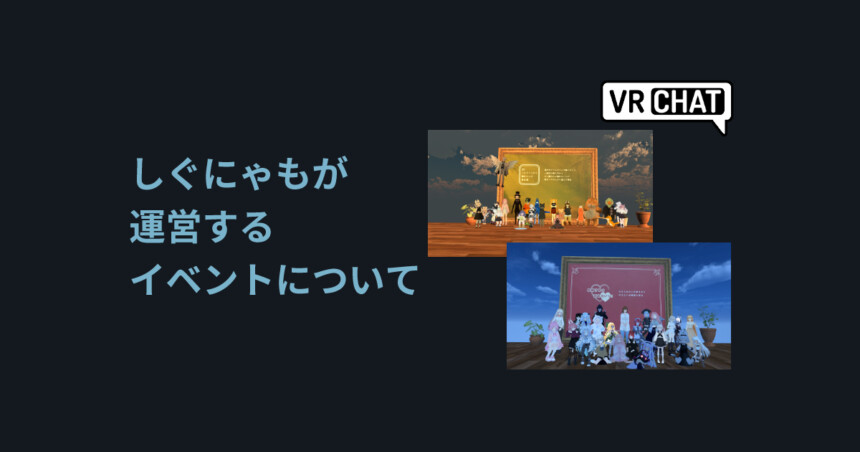

コメント